在使用 Excel 處理資料時,如何讓大量數位資訊更容易閱讀? php小編柚子要為你解答!本篇文章將詳細說明如何在 Excel 中為數值設定千位分隔符,讓資料變得一目了然。透過了解這項實用技巧,你可以輕鬆管理和解讀龐大的數位訊息,提升工作效率。繼續閱讀下文,掌握這項必備的 Excel 技巧吧!
1.開啟2016 e
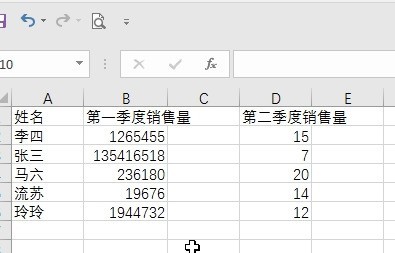
2.表格中框選需要設定千位分隔符號的資料
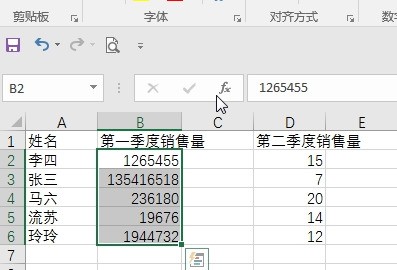
3 .敲擊Ctrl 1,點選數值
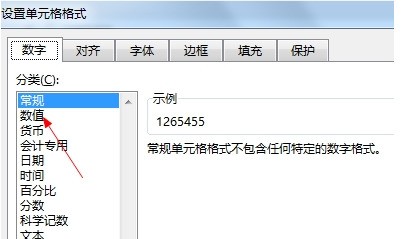
4.找到千位分隔符號
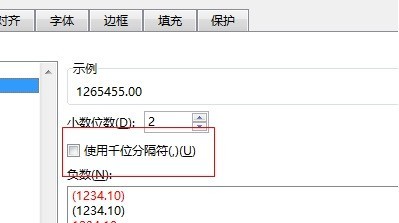
5.然後在千位分隔符號的前面復選框打鉤
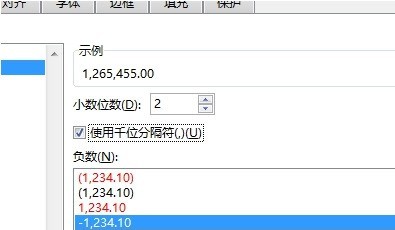
6.點選確定
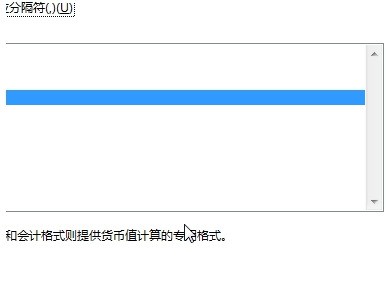
7.千位分隔符號就設定好了
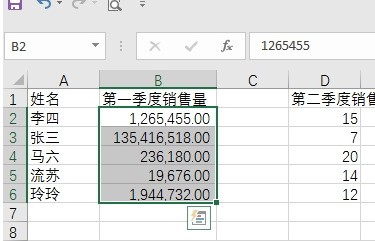 #
#
以上是Excel設定數值的千位分隔符號的方法的詳細內容。更多資訊請關注PHP中文網其他相關文章!




